
Administrar pagos recibidos
Los pagos que su registro de sus clientes se pueden filtrar y clasificar de muchas maneras.
En esta página…
- Tipos de pagos
- Filtrar Pagos
- Vistas personalizadas
- Ordenar Pagos
- Columnas de gama trasera
- Lista de actualización
Tipos de pagos
Los pagos recibidos en Zoho Books son de dos tipos:
- Pagos de factura : Pagos que registra para las facturas de los clientes.
- Pagos del retenedor : Pagos del retenedor que aplica en facturas.
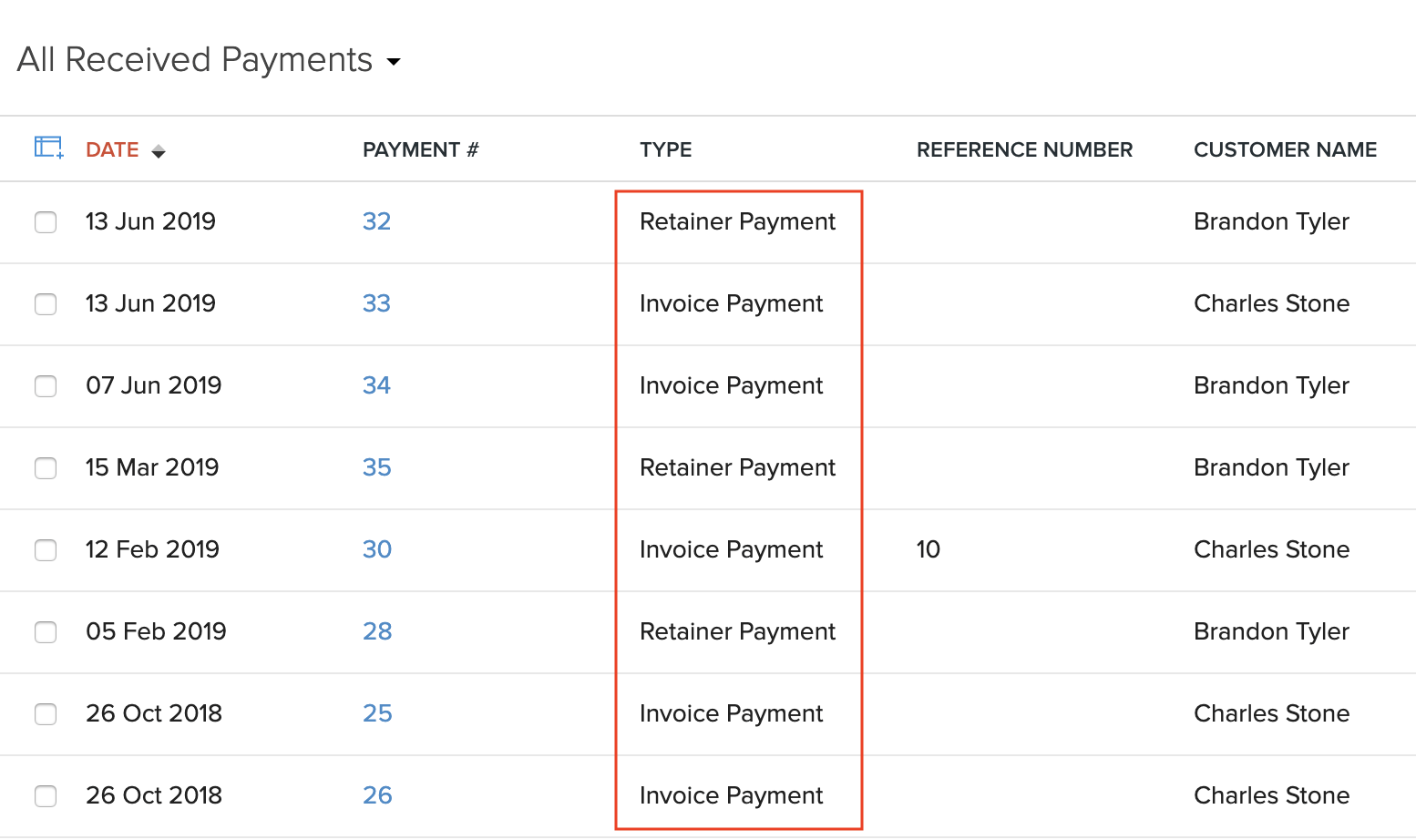
Filtrar Pagos
Puede filtrar los pagos recibidos en función de su tipos . Así es como:
- Ir a la página Ventas > > > > Pagos recibidos .
- Haga clic en el Todos los pagos recibidos en la parte superior de la página.
- Seleccione el tipo de pago que desea filtrar.
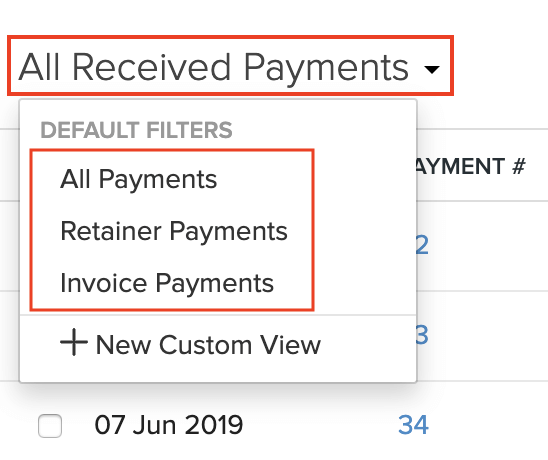
Si desea filtrar los pagos recibidos en función de ciertos parámetros propios, puede hacerlo a través de vistas personalizadas. Más información sobre Vistas personalizadas .
Vistas personalizadas
Las vistas personalizadas se pueden utilizar para filtrar sus pagos en función de ciertos criterios que desea establecer.
Escenario: Patricia quiere ver todos los pagos de facturas cuyo monto es superior a $1000. Ella crea una vista personalizada y establece los criterios como: la cantidad es superior a 1000 y el tipo de pago es pagos de factura.
Para crear una vista personalizada de los pagos recibidos:
- Ir a la página Ventas > > > > Pagos recibidos .
- Haga clic en el Todos los pagos recibidos en la parte superior de la página.
- Seleccione + Nueva vista personalizada .
- Rellene detalles en el Nueva vista personalizada página.
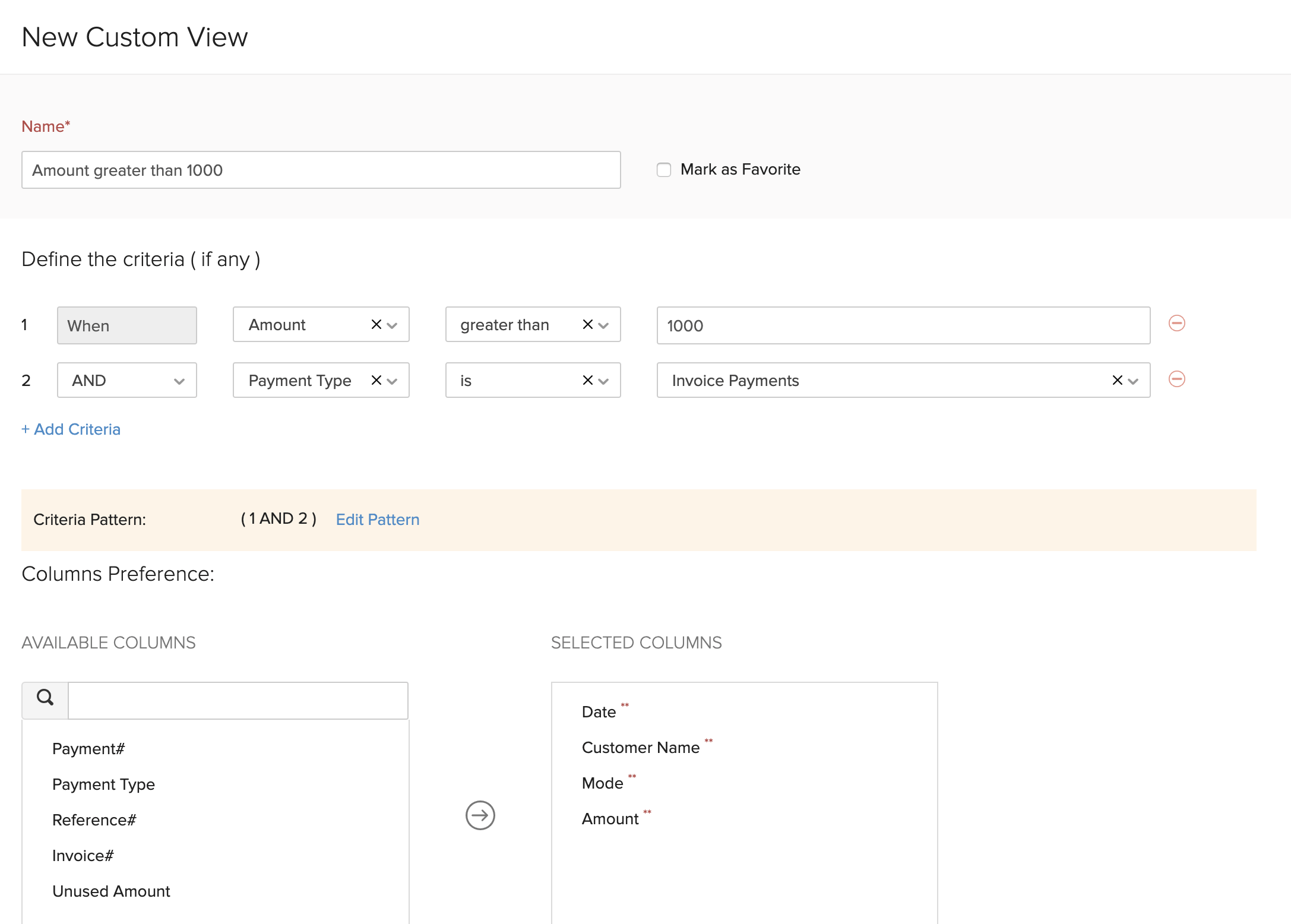
| Campos | Descripción |
|---|---|
| Nombre | Introduzca un nombre para su vista personalizada. Si utiliza esta vista personalizada con frecuencia, puede seleccionar la Marcar como favorito opción. |
| Criterios | Agregue criterios para la vista personalizada basada en los campos del módulo de pagos recibidos. Puede agregar varios criterios haciendo clic + Añadir criterios . |
| Preferencias de columna | Elija los campos que deben mostrarse en la vista personalizada que está creando. Puede mover campos en las columnas disponibles a las columnas seleccionadas haciendo clic en el icono + junto a ellas. |
| Compartir vista personalizada | Elija quién tiene acceso a esta vista personalizada. |
Esta vista personalizada se mostrará al hacer clic en el Todos los pagos recibidos desplegable en el módulo Pagos recibidos.
Puede editar esta vista personalizada haciendo clic en el Editar sección icono al lado de la vista personalizada.
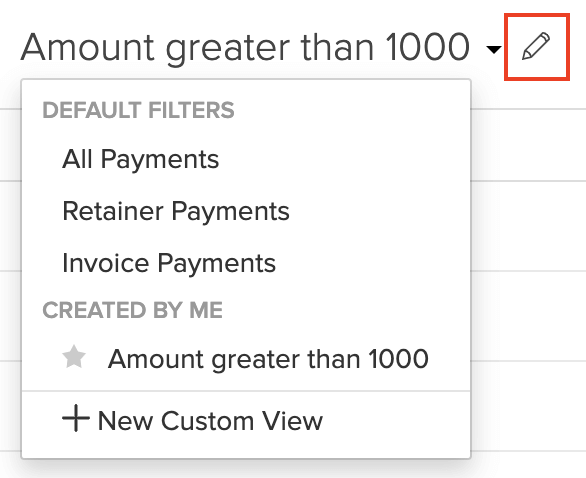
Para eliminar la vista personalizada:
- Editar sección la vista personalizada.
- Desplázate hasta la parte inferior de la página y haga clic en el Eliminar botón.
- Haga clic en Haz clic Sí para confirmar.
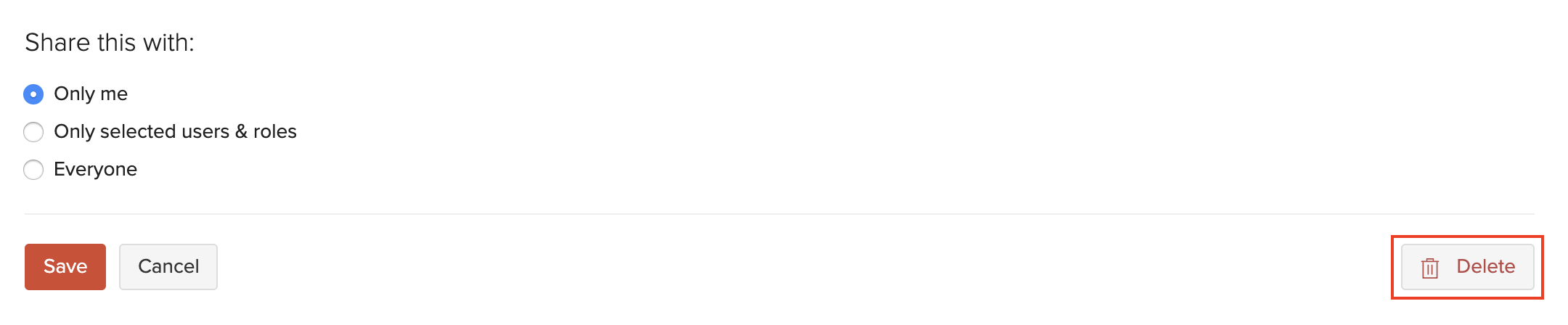
Ordenar Pagos
Puede ordenar los pagos en función de sus diferentes columnas o campos. ¿Cómo:
- Ir a la página Ventas > > > > Pagos recibidos .
- Haga clic en la columna que desea ordenar.
- La clasificación se puede realizar en función de un orden ascendente o descendente (indicado por la flecha). Haga clic en el campo de nuevo para cambiar el orden de clasificación.
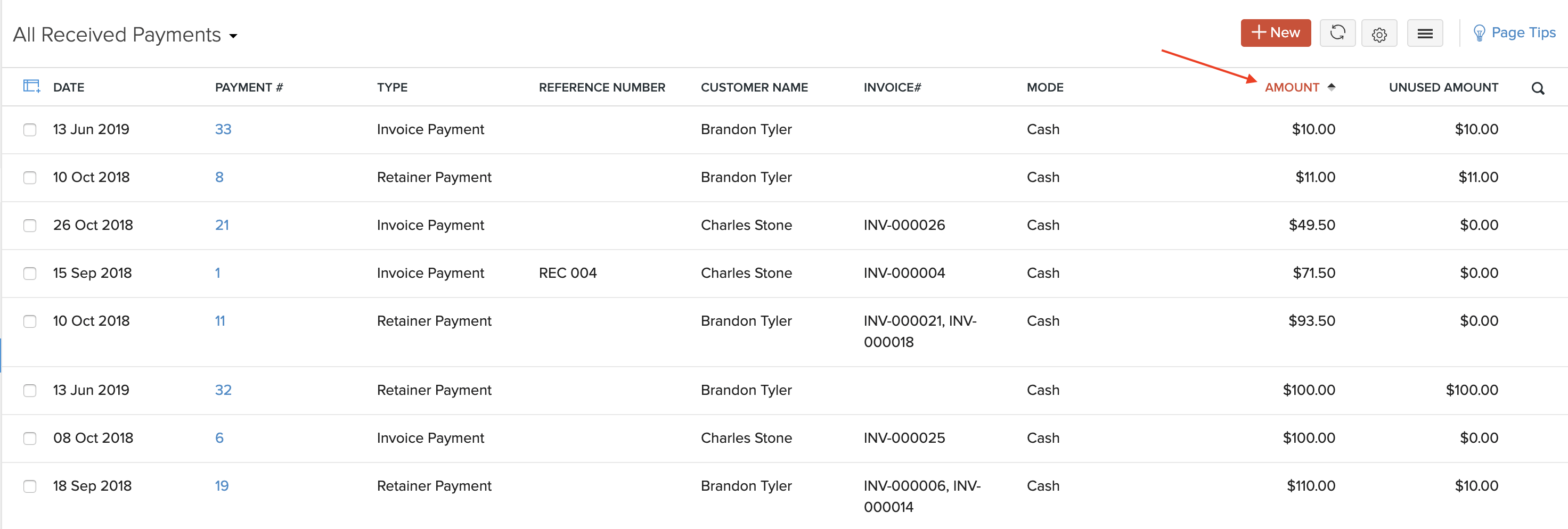
Columnas de gama trasera
En el módulo Pagos recibidos, puede elegir qué campos se mostrarán en la página principal. También puede reorganizar las columnas o campos de la misma página. ¿Cómo:
- Ir a la página Ventas > > > > Pagos recibidos .
- Haga clic en el Tabla icono en el lado izquierdo de la página.
- Seleccione los campos que desea mostrar.
- Reorganiza el orden de las columnas arrastrando y soltando los iconos a su lado.
- Después de realizar los cambios, haga clic en: Guardar .
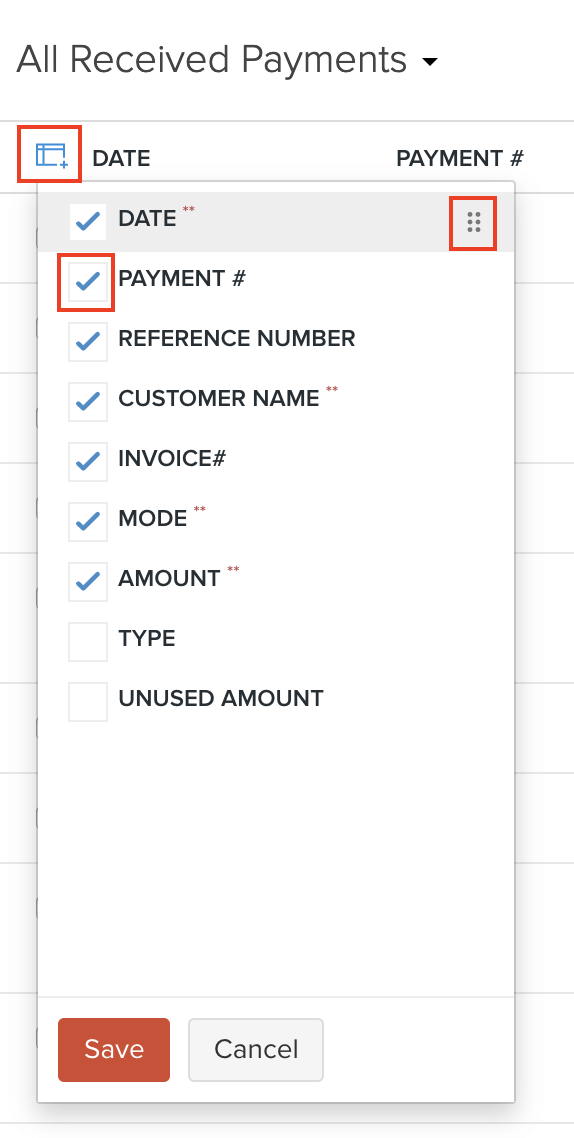
Perspectiva: Los campos obligatorios (marcados por **) no pueden desmarcarse.
Lista de actualización
Puede actualizar la lista de sus pagos recibidos. Así es como:
- Ir a la página Ventas > > > > Pagos recibidos .
- Haga clic en el Actualizar icono en la parte superior de la página.

Siguiente >
Otras acciones en Pagos recibidos
Relacionado
- Visión general - Pagos recibidos
- Funciones básicas en los pagos recibidos
- Funciones en los pagos recibidos
- Pagos recibidos Preferencias

Nota: Este recurso de ayuda se tradujo utilizando la herramienta de traducción de Zoho.

 Yes
Yes
 Thank you for your feedback!
Thank you for your feedback!




